1、在电脑桌面双击WPS文字,进行打开,如图所示

2、打开软件以后,来到软件界面,假如现在有篇文章,需要插入超链接,如图所示

3、找到正文中你要插入超链接的地方,接着鼠标在该位置右击,在选项列表中选择超链接,如图所示
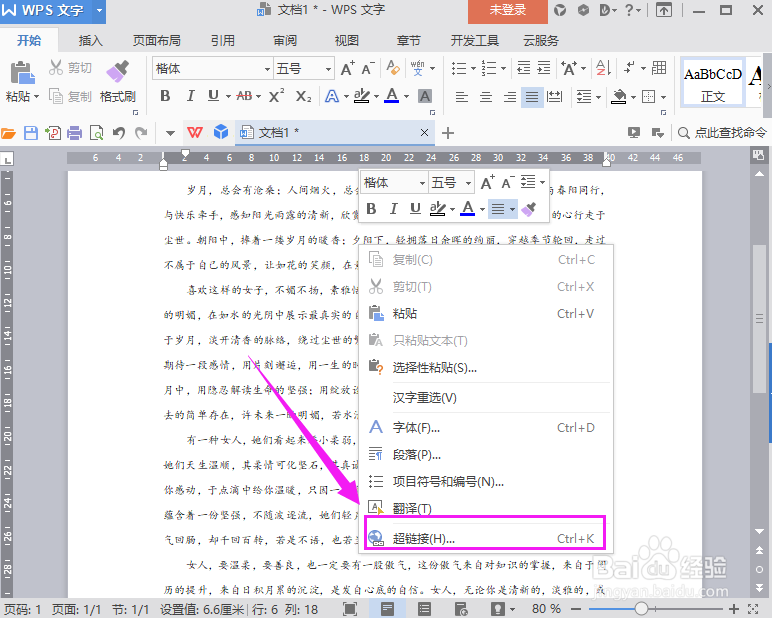
4、这时,会弹出一个对话框,插入你要添加的图片、视频、文件、文件夹等都可以插入到正文中,如图所示

5、这时,在正文中就会看到已经插入的超链接,颜色为蓝色的字样,如图所示

6、除了上面的方法是直接在要插入超链接的位置右击外,还可以在选项卡插入下,找到超链接命令,点击同样可以插入相关文件,如图所示

